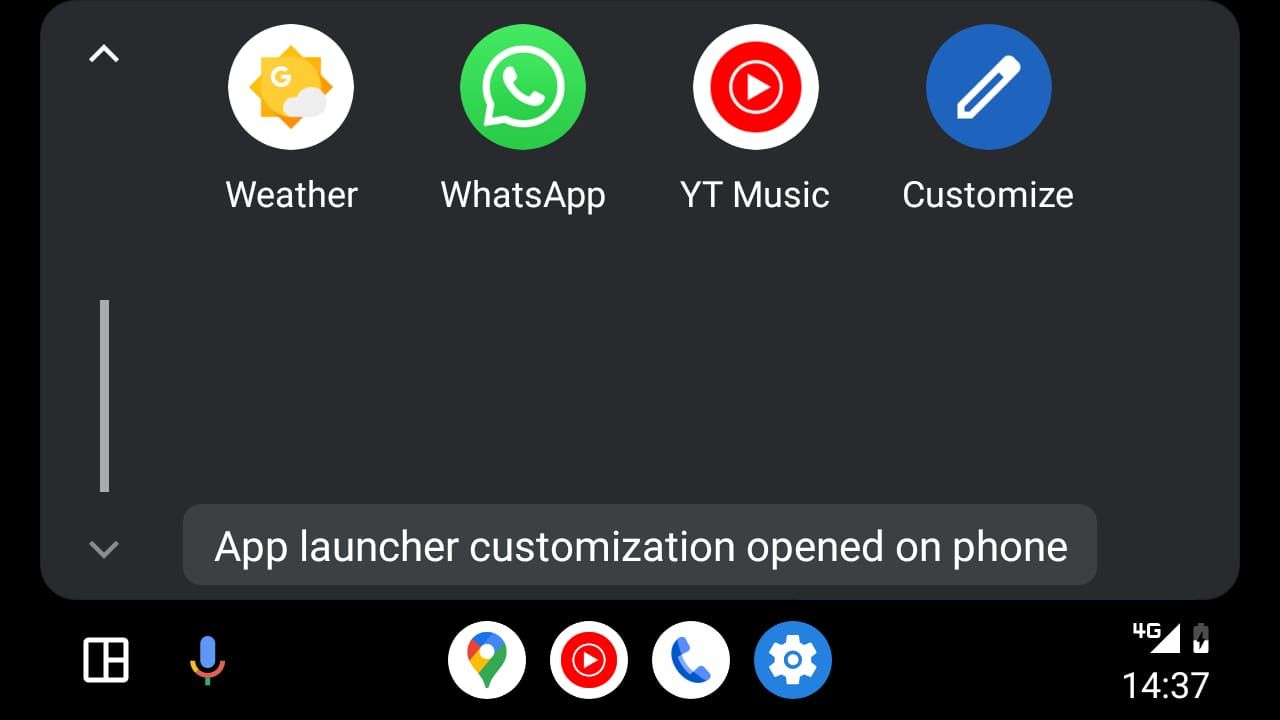O Android Auto traz comodidade à tela de navegação do seu carro graças à sua interface familiar e aplicativos inovadores. Funciona com praticamente qualquer telefone, incluindo nossa seleção dos aparelhos Android com melhor orçamento. Como outros sistemas operacionais, o Android possui aplicativos que você não precisa ou usa necessariamente, sobrecarregando desnecessariamente seu sistema de infoentretenimento. No entanto, limpar o Android Auto não é difícil, pois existem algumas maneiras fáceis de removê-los do inicializador do Android Auto e personalizar sua aparência. Examinamos todos os melhores métodos para que você possa começar a substituir aplicativos indesejados por aplicativos essenciais.
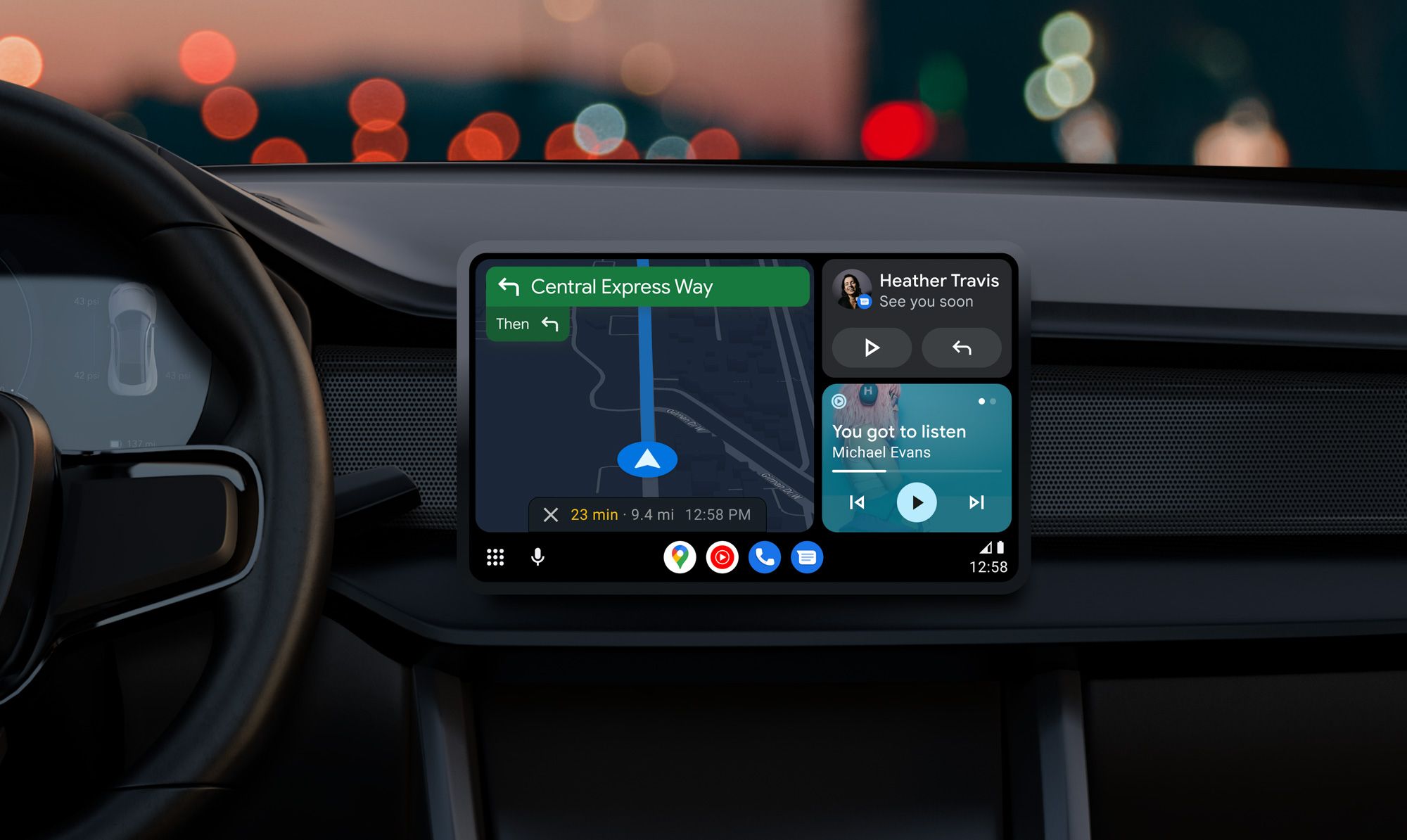
Relacionado
O que é o Android Auto?
Olá Google, como está o trânsito?
Removendo aplicativos Android Auto do seu telefone
Embora este método possa parecer contra-intuitivo, ele funciona sem exigir uma conexão ativa com um carro. Isso é mais útil quando você está longe do veículo e deseja limpar os aplicativos com antecedência. Usando este método, você pode remover aplicativos do seu inicializador e personalizar a ordem em que aparecem. Mais importante ainda, você pode adicionar um atalho para ligar para alguém da sua lista de contatos ou acionar uma ação do assistente, permitindo ativá-lo com o toque de um dedo enquanto dirige.
- No seu telefone, navegue até o seu Configurações do Android Auto. O caminho pode variar dependendo do modelo e fabricante do seu dispositivo.
- Para aparelhos Samsung, navegue até Configurações > Dispositivos conectados > Android automático.
- Para dispositivos Pixel, acesse Configurações > Dispositivos conectados > Preferências de conexão > Android automático.
- Se não tiver certeza, abra as configurações do telefone, toque no ícone de pesquisae procure Android Auto.
- Tocar Personalizar iniciador sob Geral.
- Para remover um aplicativo, desmarque a caixa de seleção ao lado do nome ou toque na cruz vermelha.
- Para alterar a ordem em que os aplicativos aparecem, pressione e segure o lidar à esquerda do ícone do aplicativo e arraste-o para onde deseja. Isso altera automaticamente a configuração de classificação do iniciador de AZ para ordem personalizada.
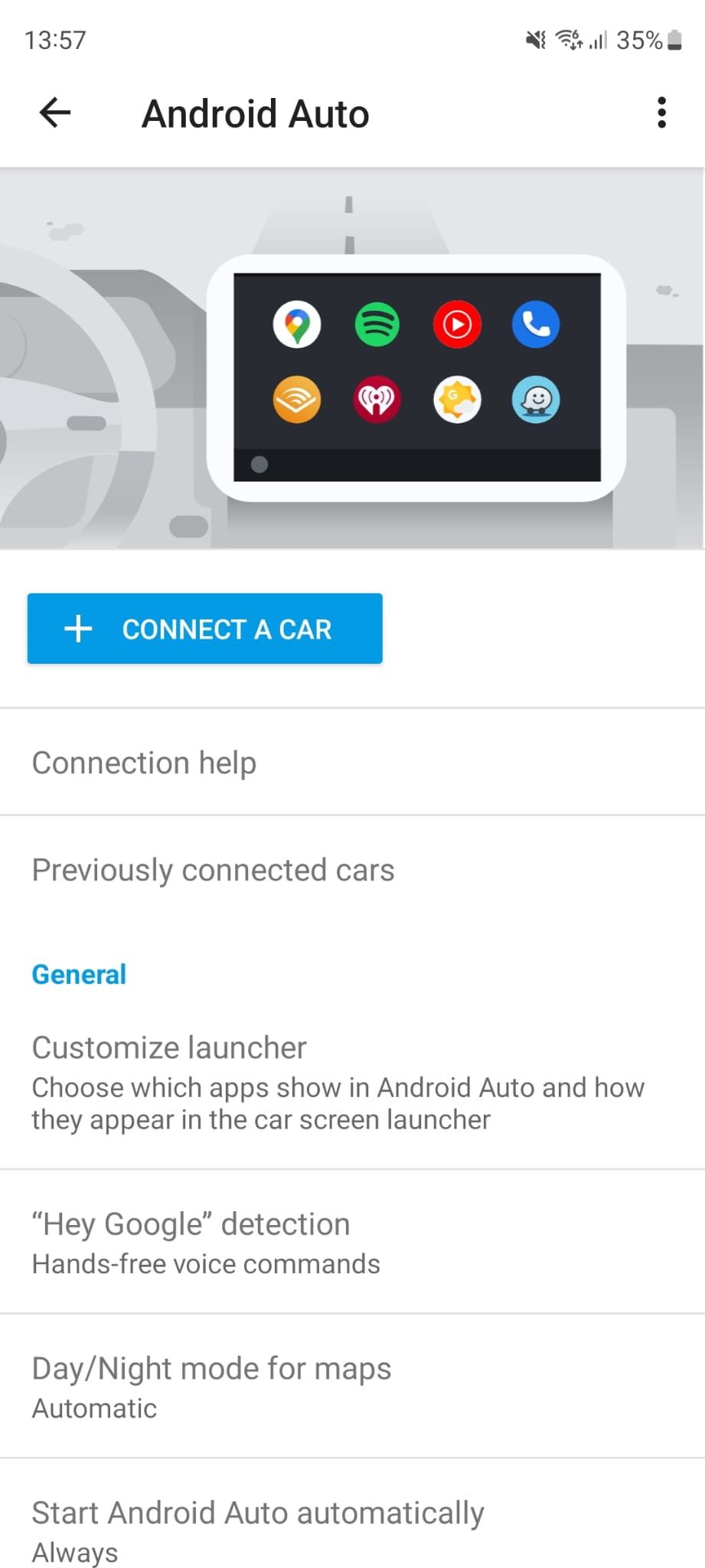
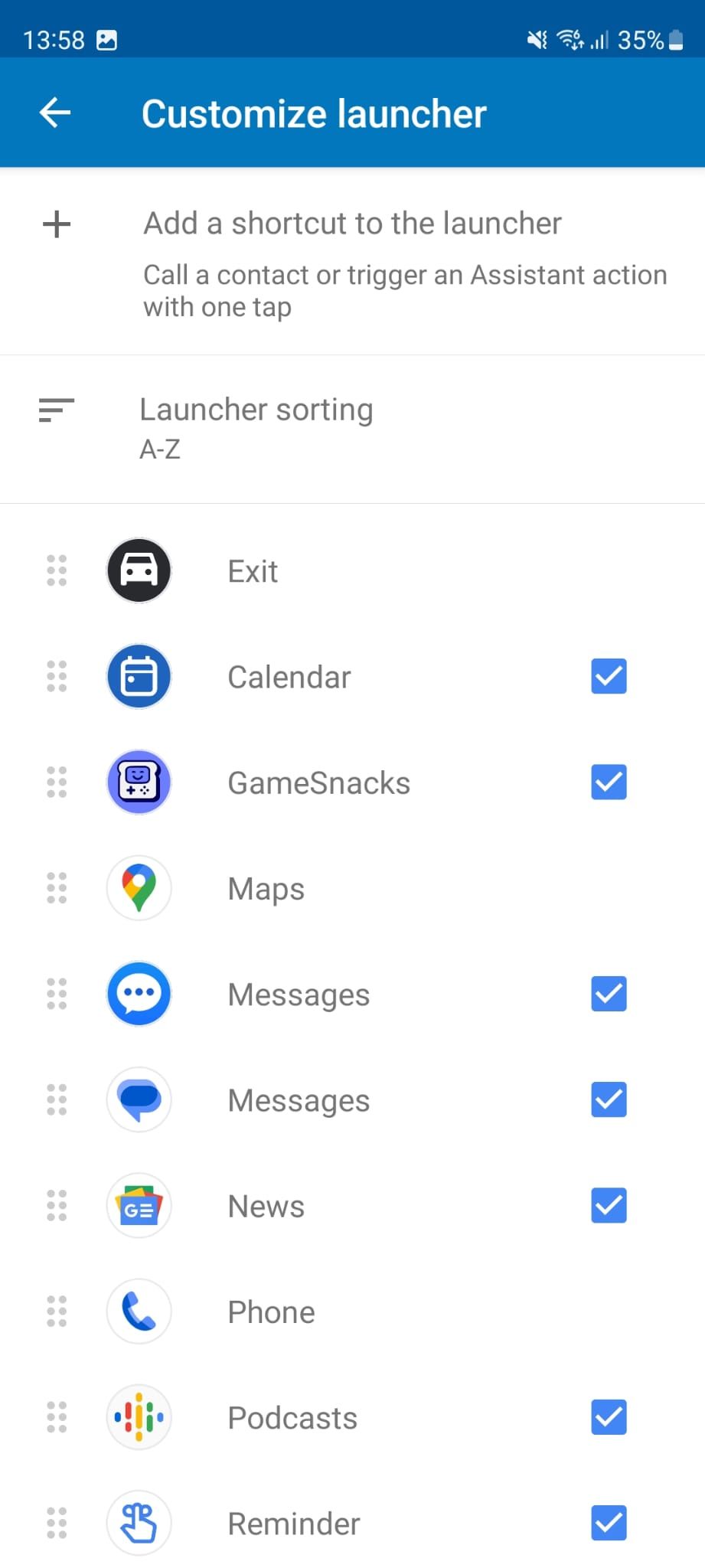
- Para adicionar atalhos, toque em Adicionar atalho ao iniciador na parte superior da tela.
- Para adicionar um atalho a um contato, toque em Ligue para um contato e escolha a pessoa para ligar na lista. Toque no atalho do inicializador principal para ligar para a pessoa enquanto você estiver dirigindo.
- Para adicionar um atalho do Assistente, toque em Uma ação do Assistente. Em seguida, digite o comando para executar no Comando assistente campo. Isso é o que você normalmente pergunta ao Google Assistente oralmente, então anote o comando como faria normalmente em voz alta. Tocar Salvar para adicionar o atalho.
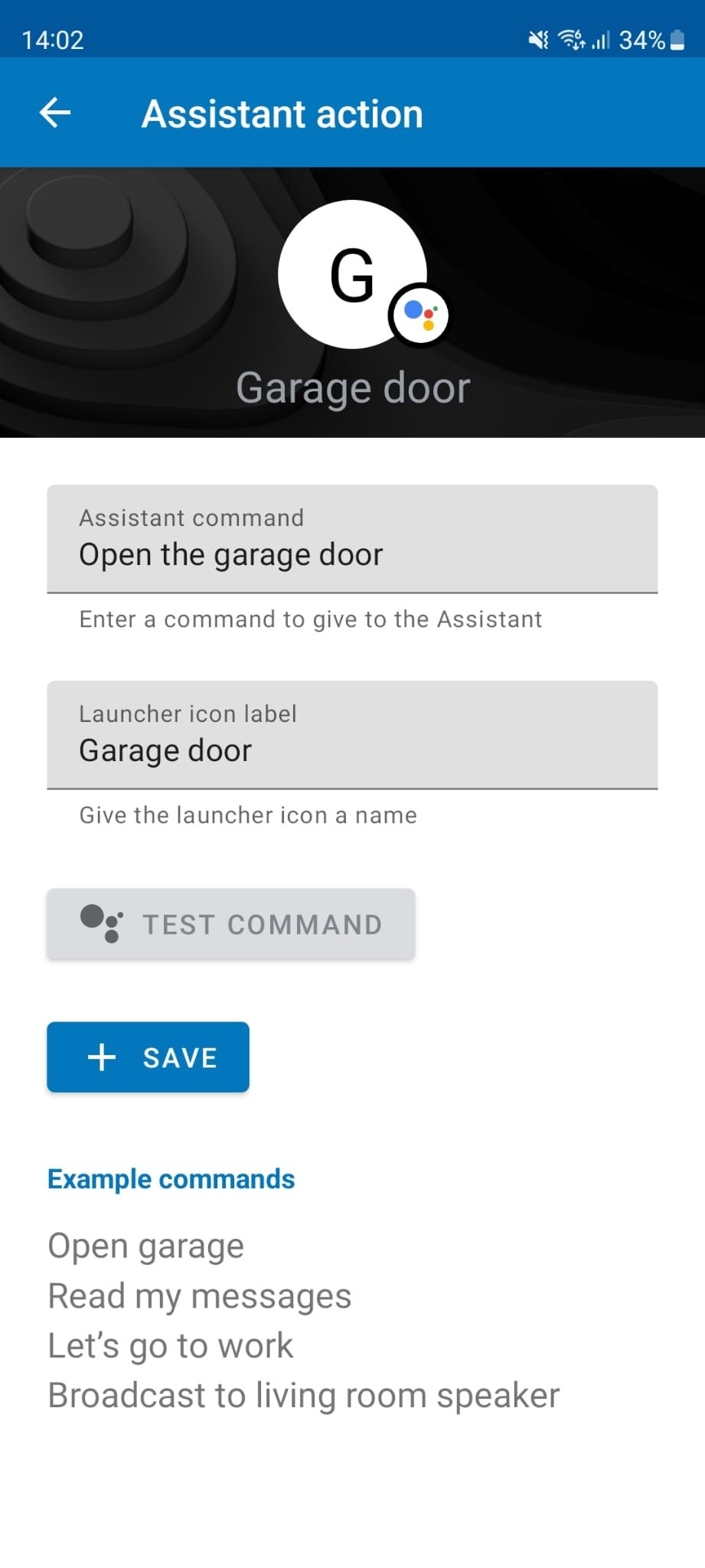
A Samsung coloca aplicativos não utilizados em suspensão, desativando-os temporariamente. Esses aplicativos podem aparecer no seu telefone, mas não no inicializador do Android Auto; eles reaparecerão no inicializador assim que você os reativar.
O Android Auto tem muitos aplicativos do Google, como Calendário, Mensagens, Telefone, Notícias e Mapas. A maioria dos aplicativos móveis que funcionam no Android Auto também podem aparecer no inicializador, como Gamesnacks, Discord, YouTube Music e aplicativos Samsung. Mas nem todos esses aplicativos são úteis. Por exemplo, você pode preferir menos texto na tela do seu carro, e ter Mensagens, Discord, WhatsApp e Notícias ativados não lhe ajudaria em nada. Você pode desinstalar a maioria dos aplicativos, mas aqueles considerados necessários, chamados de aplicativos do sistema, exigirão sua desativação nas configurações do aplicativo.
Outra observação é que remover um aplicativo do inicializador do Android Auto não o desinstala do telefone. Em vez disso, oculta o atalho do inicializador do Android Auto. Se você deseja remover permanentemente um aplicativo que não usa no telefone e no carro, desinstale-o do telefone, como faria normalmente com outros aplicativos.
Removendo aplicativos Android Auto da tela de navegação do seu carro
Se preferir realizar a operação desde o seu carro, o processo é semelhante ao anterior. No entanto, a interface do Android Auto não permite personalizar totalmente o iniciador na tela de infoentretenimento do seu carro. Ainda assim, é fácil iniciá-lo diretamente no seu carro:
- No carro, conecte o telefone ao sistema de infoentretenimento do veículo, usando um cabo USB ou sem fio.
- Na tela do iniciador do Android Auto:
- Pressione e segure qualquer ícone para abrir a página de personalização do iniciador em seu telefone.
- Toque no Personalizar ícone na tela inicial. Isso também abre a página de personalização do iniciador no seu telefone.
- Conclua o processo em seu aparelho usando as instruções mencionadas acima.
A interface do Android Auto é muito limitada para permitir que você a conclua na tela do carro, tornando muito mais fácil usar o telefone para gerenciá-la. No entanto, remover aplicativos diretamente do inicializador significa que você pode ver imediatamente as alterações na tela do seu carro enquanto verifica o pedido.
Personalize seu iniciador do jeito que você quiser
Depois de limpar seus aplicativos não utilizados, você pode adicionar mais aplicativos e personalizar o inicializador do Android Auto. Ao dirigir, você desejará criar atalhos e evitar a busca por aplicativos. Portanto, considere ocasionalmente fazer uma limpeza geral em seu iniciador por meio de seu telefone ou sistema de infoentretenimento. Por último, se você está procurando um carro novo, vai querer saber a diferença entre o Android Auto e o Android Automotive antes de comprar.